Excel DEVSQ 函数
DEVSQ 函数用于计算样本均值偏差平方和。
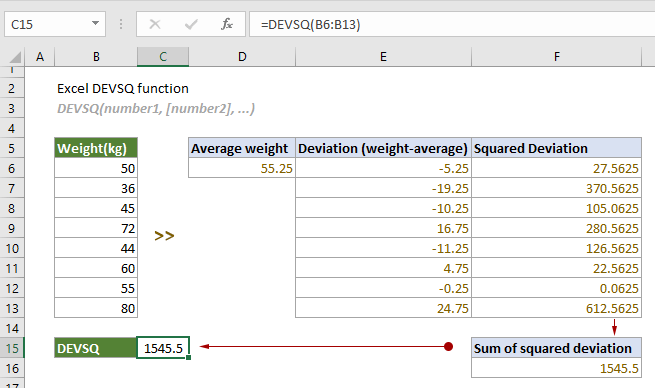
语法
DEVSQ(number1, [number2], ...)
参数
- Number1 (必需):计算中使用的第一数字或引用;
- Number2,... (可选):计算中使用的第二及更多数字或引用。
备注
1. 一次最多可以有 255 个参数;
2. 参数可以是:
-- 数字;
-- 包含数字的范围名称、数组或引用。
3. 直接在参数中输入的逻辑值和数字的文字表示将包含在计算中:
-- 逻辑值:TRUE(1)或 FALSE(0);
-- 数字的文字表示:用双引号括起来的数字,例如“2”。
以下公式:
=DEVSQ(1,"2",TRUE,10,8) // 结果为 73.2
可以视为:
=DEVSQ(1,2,1,10,8) // 结果为 73.2
4. 如果引用或数组包含逻辑值、文本或空单元格,它们将被忽略;
5. 值为零的单元格也将包含在计算中;
6. 当所有提供的参数均为非数字时,将出现 #NUM! 错误;
7. 如果直接在函数中输入的任何提供的参数是 Excel 无法解释为数字的文本字符串,则会出现 #VALUE! 错误;
8. DEVSQ 函数的方程为:
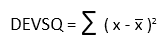
其中  是该组值的平均值。
是该组值的平均值。
返回值
它返回一个数值。
示例
如下面的截图所示,在 B6:B13 范围内有一列重量数据。要计算这些重量与其平均值的平方偏差总和,您可以应用 DEVSQ 函数如下操作以完成任务。
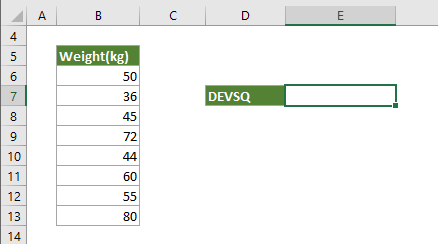
选择一个单元格(本例中为 E7),复制或输入以下公式并按 Enter 键获取结果。
=DEVSQ(B6:B13)
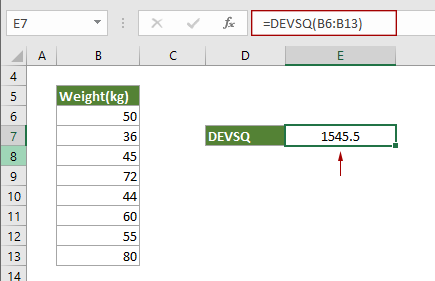
注意:上述公式中的参数是以单元格范围形式提供的。但是,您可以将公式更改为如下形式:
1. 直接输入数字作为参数:
=DEVSQ(50,36,45,72,44,60,55,80)
=DEVSQ({50;36;45;72;44;60;55;80})
2. 引用范围内的每个单元格:
=DEVSQ(B6,B7,B8,B9,B10,B11,B12,B13)
3. 如果您已为该范围创建了名称,只需在公式中引用该范围名称即可(假设范围名称为 Weight):
=DEVSQ(Weight)
相关函数
Excel SUMX2MY2 函数 SUMX2MY2 函数返回两个给定数组中对应值的平方差之和。
Excel SUMX2PY2 函数 SUMX2PY2 函数返回两个给定数组中对应值的平方和。
最佳的办公生产力工具
Kutools for Excel - 助您脱颖而出
| 🤖 | Kutools AI 助手: 基于智能执行革新数据分析:智能执行 | 生成代码 | 创建自定义公式 | 分析数据并生成图表 | 调用Kutools函数… |
| 热门功能:查找、突出显示或标记重复项 | 删除空行 | 合并列或单元格而不丢失数据 | 无公式四舍五入 ... | |
| 超级VLookup:多条件 | 多值 | 跨多表 | 模糊查找... | |
| 高级下拉列表:简易下拉列表 | 级联下拉列表 | 多选下拉列表... | |
| 列管理器: 添加指定数量的列 | 移动列 | 切换隐藏列的可见性状态 | 比较列以 选择相同和不同的单元格 ... | |
| 精选功能:网格聚焦 | 设计视图 | 增强编辑栏 | 工作簿与工作表管理器 | 资源库(自动文本) | 日期提取 | 合并工作表 | 加密/解密单元格 | 按列表发送电子邮件 | 超级筛选 | 特殊筛选(筛选粗体/斜体/删除线...) ... | |
| 顶级15个工具集:12 种文本工具(添加文本,删除特定字符 ...) | 50+ 种图表 类型(甘特图 ...) | 40+种实用 公式(基于生日计算年龄 ...) | 19 种插入工具(插入二维码,从路径插入图片 ...) | 12 种转换工具(小写金额转大写,汇率转换 ...) | 7 种合并与拆分工具(高级合并行,拆分Excel单元格 ...) | ... 及更多 |
使用您偏好的语言来操作Kutools——支持英语、西班牙语、德语、法语、中文等40多种语言!
Kutools for Excel拥有超过300项功能,确保您需要的功能只需一键即可实现...
Office Tab - 在Microsoft Office(包括Excel)中启用标签式阅读和编辑
- 一秒内在数十个打开的文档之间切换!
- 每天为您减少数百次鼠标点击,告别鼠标手。
- 当查看和编辑多个文档时,您的生产力提高50%。
- 为Office(包括Excel)带来高效的标签页,就像Chrome、Edge和Firefox一样。